Intégrer des métriques dans des pages Web (supprimé)
Suppression de l’ancienne fonctionnalité Métriques
L’ancienne fonctionnalité Métriques de Tableau sera supprimée de Tableau Cloud en février 2024 et de Tableau Server version 2024.2. En octobre 2023, Tableau a supprimé la possibilité d’intégrer d’anciennes métriques dans Tableau Cloud et Tableau Server version 2023.3. Avec Tableau Pulse, nous avons développé une expérience améliorée pour suivre les métriques et poser des questions sur vos données. Pour plus d’informations, consultez Créer des métriques avec Tableau Pulse pour en savoir plus sur la nouvelle expérience et Créer et dépanner des métriques (supprimé) au sujet de la fonctionnalité supprimée.
Vous pouvez intégrer des métriques de manière à les afficher à côté d’autres contenus Web, dans le contexte où elles sont les plus pertinentes pour vos observateurs. Lorsque vous chargez une métrique intégrée, vous obtenez les données les plus récentes disponibles, car vous vous connectez directement à vos données sur Tableau Server ou Tableau Cloud.
Pour intégrer des métriques dans une page Web, copiez le code d’intégration HTML fourni sur Tableau Server ou Tableau Cloud ou utilisez l’exemple JavaScript ci-dessous. Vous pouvez intégrer plusieurs métriques sur une seule page, à condition que les métriques proviennent du même site Tableau.
Les métriques intégrées fonctionnent avec les mêmes navigateurs Web que ceux pris en charge par Tableau Cloud et Tableau Server. Pour obtenir la liste des navigateurs pris en charge, consultez Spécifications techniques. Bien que l’intégration soit prise en charge par Safari, les téléspectateurs doivent désactiver l’option « Empêcher le suivi intersites » pour voir le contenu intégré.
Notez que le code intégré et les paramètres des métriques intégrées diffèrent de ceux utilisés pour les vues intégrées. Pour plus d’informations sur les vues intégrées, consultez Intégrer des vues dans des pages Web.
Remarque : votre administrateur Tableau peut limiter les sites où l’intégration est autorisée ou désactiver complètement l’intégration. Si votre métrique intégrée ne se charge pas, contactez votre administrateur pour vérifier que le site sur lequel vous l’avez intégrée figure sur la liste d’autorisations d’intégration. Pour plus d’informations, consultez Paramètres du site Tableau pour l’intégration.
Copier le code d’intégration
Le moyen le plus rapide d’intégrer une métrique consiste à copier le code d’intégration fourni par Tableau.
- Dans Tableau Cloud ou Tableau Server, accédez à la page de détails de la métrique que vous souhaitez intégrer.
- Cliquez sur le bouton Partager la métrique.
- Cliquez sur Copier le code d’intégration.
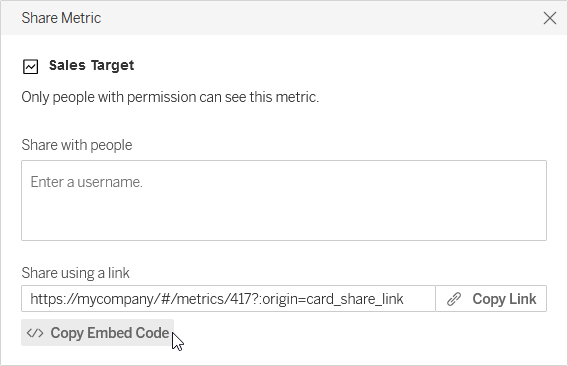
- Collez le code d’intégration dans la page Web où vous souhaitez intégrer la métrique.
Écrire votre propre code d’intégration
Lorsque vous copiez le code d’intégration depuis Tableau Server ou Tableau Cloud, vous copiez le code d’intégration HTML, sans aucun paramètre facultatif. Si vous souhaitez plus de contrôle sur la métrique intégrée, vous pouvez soit personnaliser le code HTML, soit utiliser l’exemple JavaScript pour écrire votre propre script.
Exemple HTML
<tableau-metric
src='https://mycompany/#/metrics/1'
link-target='https://example.com'>
</tableau-metric>
<script type='module' src='https://mycompany/javascripts/api/tableau.metric.1.latest.min.js'></script>Exemple JavaScript
<div id='metricDiv'/>
<script type='module'>
import { TableauMetric } from 'https://mycompany/javascripts/api/tableau.metric.1.latest.min.js';
let metric = new TableauMetric();
metric.src = 'https://mycompany/#/metrics/1';
metric.linkTarget = 'https://example.com';document.getElementById('metricDiv').appendChild(metric);
</script>Paramètres du code d’intégration
Les paramètres du code d’intégration peuvent être utilisés pour personnaliser les options d’intégration HTML et JavaScript.
| Paramètre | Valeurs | Description | Exemple |
|---|---|---|---|
| src (requis) | chaîne | URL de la métrique sur Tableau Server ou Tableau Cloud. | https://mycompany/#/metrics/1 |
link-target (HTML) linkTarget (JavaScript) (facultatif) | chaîne | URL vers laquelle les observateurs seront dirigés s’ils cliquent sur la métrique. Si aucune cible n’est spécifiée, la métrique intégrée sera liée à l’URL source. | http://example.com |
Authentification pour les métriques intégrées
Les métriques intégrées suivent les mêmes restrictions de licences et d’autorisations utilisées sur Tableau Server et Tableau Cloud. Pour voir une métrique intégrée, le spectateur doit se connecter à un compte sur le site Tableau à partir duquel la métrique est intégrée. À la différence des vues intégrées, les métriques intégrées ne permettent pas l’utilisation d’un compte Invité pour afficher des métriques à l’attention des observateurs qui ne sont pas connectés.
Les observateurs qui ne se sont pas connectés à Tableau Server ou Tableau Cloud dans un autre onglet seront invités à se connecter à partir de la métrique intégrée elle-même. Pour se connecter avec succès à partir d’une métrique intégrée, le navigateur de l’observateur doit être configuré pour autoriser les cookies tiers.
Les métriques intégrées prennent en charge toutes les méthodes d’authentification pour Tableau Server et Tableau Cloud, à l’exception de l’authentification de confiance. Pour les métriques intégrées à partir de Tableau Server, le serveur doit utiliser HTTPS pour sécuriser la communication.
Pour activer une expérience d’authentification unique pour les métriques intégrées, votre administrateur Tableau doit configurer une relation de confiance entre Tableau Server et un serveur d’autorisation externe (Tableau Server uniquement) ou une application connectée à Tableau et une page Web. Pour plus d’informations, consultez Enregistrer EAS pour activer l’authentification unique pour le contenu intégré(Le lien s’ouvre dans une nouvelle fenêtre) dans l’aide de Tableau Server ou Configurer les applications connectées à Tableau afin d’activer l’authentification unique pour le contenu intégré(Le lien s’ouvre dans une nouvelle fenêtre) dans l’aide de Tableau Cloud.
Structure des URL de métrique
Pour intégrer une métrique, vous spécifiez l’URL de la métrique et l’URL du code JavaScript utilisé pour effectuer le rendu de la métrique. Les URL de métrique suivent des modèles légèrement différents sur Tableau Cloud, les environnements Tableau Server avec un seul site et les environnements Tableau Server multi-sites. Si vous ne savez pas comment formater l’URL, copiez le code intégré, car il comprend à la fois l’URL de la métrique et l’URL JavaScript.
Les métriques doivent être hébergées sur Tableau Server ou Tableau Cloud. Vous ne pouvez pas intégrer une métrique à partir d’un fichier local.
Structure d’une URL de métrique
- Site Tableau Cloud :
https://<pod>.online.tableau.com/#/site/<sitename>/metrics/<metric> - Site unique Tableau Server (ou site par défaut) :
https://<servername>/#/metrics/<metric> - Tableau Server multi-sites :
https://<servername>/#/site/<sitename>/metrics/<metric>
Structure d’une URL JavaScript
L’URL de la métrique change en fonction du site à partir duquel vous effectuez l’intégration, mais l’URL du code JavaScript qui affiche la métrique ne change pas, car elle n’inclut pas le site.
- Site Tableau Cloud :
https://<pod>.online.tableau.com/javascripts/api/tableau.metric.1.latest.min.js - Tableau Server :
https://<servername>/javascripts/api/tableau.metric.1.latest.min.js
